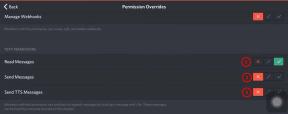विंडोज 10 पर कर्नेल डेटा इनबोज त्रुटि कैसे ठीक करें?
विंडोज / / August 05, 2021
जब आप अपना पीसी खोलते हैं, तो आप यह कहते हुए नीले रंग की स्क्रीन से स्वागत करते हैं कि एक समस्या का पता चला है, और समस्या है "कर्नेल डेटा इनबाउंड त्रुटि।" आपकी फ़ाइलों को सहेजने के लिए, आपका कंप्यूटर बंद हो जाता है। यह ब्लू स्क्रीन त्रुटि सभी विंडोज 10 उपयोगकर्ताओं के लिए हो सकती है।
यह कुछ भी नहीं है, लेकिन कर्नेल डेटा इनबाउंड त्रुटि का परिणाम है, जो कि एक त्रुटि कोड 0x0000007a के साथ एक विंडोज ब्लू स्क्रीन स्टॉप त्रुटि है। सबसे पहले, हमें आपको अपने कंप्यूटर में लॉग इन करना होगा। यदि आप ऐसा करने में सक्षम नहीं हैं, तो हार्ड रिबूट करें, और सुरक्षित मोड में प्रवेश करें। ट्यूटोरियल के साथ शुरू करते हैं।

विषय - सूची
- 1 कर्नेल डेटा इनबुक त्रुटि के कारण:
-
2 विंडोज 10 पर कर्नेल डेटा इनबोज त्रुटि कैसे ठीक करें?
- 2.1 अपने कंप्यूटर को पुनरारंभ:
- 2.2 एंटीवायरस स्कैन करें:
- 2.3 CHKDSK के साथ त्रुटि को ठीक करें (हार्ड डिस्क ड्राइव के लिए परीक्षण):
- 2.4 RAM जाँच करना:
- 2.5 पेजिंग फ़ाइल प्रबंधन को स्वचालित में बदलकर त्रुटि को ठीक करना:
- 2.6 समस्याओं को ठीक करने के लिए डिवाइस ड्राइवर्स को अपडेट करें:
- 2.7 असंगत या खतरनाक सॉफ़्टवेयर की स्थापना रद्द करना:
- 2.8 हार्डवेयर की जाँच:
कर्नेल डेटा इनबुक त्रुटि के कारण:
त्रुटि निम्न कारणों से होती है-
- वाइरस संक्रमण
- हार्ड डिस्क एरर
- रैम मेमोरी की विफलता
- एक खराब क्षेत्र की उपस्थिति
- डिस्क फ़ाइल सिस्टम में त्रुटि की संभावना
- असंगत सॉफ़्टवेयर इंस्टॉलेशन, आदि।
विंडोज 10 पर कर्नेल डेटा इनबोज त्रुटि कैसे ठीक करें?
हमने कई समाधान नीचे सूचीबद्ध किए हैं। उनके माध्यम से जाओ और जो आपकी समस्या के अनुरूप है उसे चुनें।
अपने कंप्यूटर को पुनरारंभ:
यदि कर्नेल डेटा इनबॉल्ड त्रुटि समस्या आपका स्वागत करती है, तो आपके कंप्यूटर को पुनरारंभ करने के लिए पहली सामान्य बात है। यदि यह पहली बार हो रहा है और किसी छोटी सी समस्या के परिणामस्वरूप आपके विंडोज कंप्यूटर को फिर से शुरू करना आपको बचा सकता है।
रिबूट प्रयास विफल होने की स्थिति में, अगली विधि पर जाएं।
एंटीवायरस स्कैन करें:
ऐसा करने का सरल तरीका विंडोज अंतर्निहित एंटीवायरस सॉफ़्टवेयर को चलाना है विंडोज प्रतिरक्षक स्कैन और संभावित वायरस को मारने के लिए जो आपके पीसी के लिए परेशानी का कारण बन रहे थे। लेकिन सबसे विश्वसनीय तरीका एक तृतीय-पक्ष एंटीवायरस उपकरण का उपयोग करना होगा। आप किसी भी टॉप रेटेड एंटीवायरस का उपयोग कर सकते हैं. यह आपको वायरस को मारने और भविष्य में किसी भी दुर्भावनापूर्ण प्रोग्राम को सुरक्षा देने में मदद करेगा जो आपके डेटा को नुकसान पहुंचा सकते हैं। आप भी उपयोग कर सकते हैं मिनीटूल पावर डेटा रिकवरी किसी भी हटाई गई फ़ाइलों या खो डेटा को पुनर्प्राप्त करने के लिए
CHKDSK के साथ त्रुटि को ठीक करें (हार्ड डिस्क ड्राइव के लिए परीक्षण):
CHKDSK विभिन्न फ़ाइल सिस्टम त्रुटियों को हल करने और हार्ड ड्राइव खराब क्षेत्रों की मरम्मत करने में आपकी सहायता करता है। नीचे दिए गए गाइड का पालन करें-
- पहले चरण में विंडोज खोलना शामिल है DAUD खिड़की। Windows कुंजी + R दबाएँ।
- फिर खोजते हैं cmd और कमांड प्रॉम्प्ट को एक प्रशासक के रूप में चलाने के लिए, दबाएँ ठीक.
- अगले चरण में यह कमांड लाइन शामिल है:
- chkdsk c: / f / r. फिर, मारा दर्ज. इसे ध्यान में रखें कि आपको ऑपरेटिंग सिस्टम ड्राइव के सटीक ड्राइव अक्षर के साथ "c" को बदलना होगा।
RAM जाँच करना:
यदि CHKDSK को चलाने से त्रुटि ठीक नहीं होती है, तो आपको RAM में किसी भी समस्या के लिए जाँच करनी चाहिए। यहाँ कदम गाइड द्वारा एक कदम है:
- रन डायलॉग बॉक्स खोलने के लिए विंडोज की + आर दबाएँ।
- इसके बाद टाइप करें “mdsched.exe"(कोई उद्धरण नहीं), फिर क्लिक करें दर्ज.
- आप किसी भी समस्या के लिए पुनरारंभ और जांच पर क्लिक कर सकते हैं। आप अपने मेमोरी कार्ड की स्थिति की जांच कर सकते हैं। आप उस बॉक्स पर भी जा सकते हैं जो कहता है, "अगली बार जब मैं अपना कंप्यूटर शुरू करूँ तो समस्याओं की जाँच करें।"
- देखने के लिए अपने कंप्यूटर को पुनरारंभ करें विंडोज मेमोरी डायग्नोस्टिक टूल.
पेजिंग फ़ाइल प्रबंधन को स्वचालित में बदलकर त्रुटि को ठीक करना:
पेजिंग फ़ाइल में समस्या खराब सेक्टर द्वारा हो सकती है। इस समस्या को ठीक करने के लिए आपको केवल नीचे दिए गए इन चरणों का पालन करना होगा-
- शुरू करके शुरू करें फाइल ढूँढने वाला अपने कीबोर्ड पर विंडोज की + ई को एक साथ दबाकर।
- राइट-क्लिक करके "चुनें"गुणविकल्पों में से।
- चुनने के लिए आपको बाएं-फलक मेनू पर जाना होगा उन्नत सिस्टम सेटिंग्स.
- फिर, प्रदर्शन श्रेणी से उन्नत टैब से, सेटिंग पर जाएं।
- एक बार फिर उन्नत टैब पर क्लिक करें।
- बाहर निकलने से पहले, "चुनेंस्वचालित रूप से सभी ड्राइव के लिए पेजिंग फ़ाइल आकार का प्रबंधन करें.”
समस्याओं को ठीक करने के लिए डिवाइस ड्राइवर्स को अपडेट करें:
आपको भविष्य में किसी भी समस्या को रोकने के लिए अपने सभी डिवाइस ड्राइवरों को अपडेट करना चाहिए। डिवाइस ड्राइवर्स में किसी भी प्रकार की समस्या BSOD 0x0000007a स्टॉप कोड का कारण बन सकती है। निर्माता की वेबसाइट पर जाकर डिवाइस ड्राइवर को अपडेट करें। आप अपने पीसी के लिए सही ड्राइवर डाउनलोड कर सकते हैं। लेकिन यह तरीका सभी पर लागू नहीं होता है। बिना तकनीकी कौशल वाले व्यक्ति भी नीचे दिए गए इस सरल गाइड का अनुसरण कर सकते हैं-
- Windows कुंजी + X दबाएं।
- के पास जाओ डिवाइस मैनेजर और फिर सेलेक्ट करें डिस्क ड्राइव.
- राइट-क्लिक करके, आप गुणों के लिए विकल्प देख सकते हैं।
- ड्राइवर टैब पर जाएँ, और यहाँ आप विकल्प पा सकते हैं “ड्राइवर अपडेट करें। " इस पर क्लिक करें और अपने डिवाइस ड्राइवर को अपडेट करने के लिए प्रतीक्षा करें।
असंगत या खतरनाक सॉफ़्टवेयर की स्थापना रद्द करना:
एक मौका है कि एक नया इंस्टॉल किया गया सॉफ़्टवेयर या कोई भी तृतीय-पक्ष एप्लिकेशन कर्नेल डेटा इनबुक त्रुटि को जन्म दे रहा है। किसी भी समस्याग्रस्त सॉफ़्टवेयर की स्थापना रद्द करने के लिए इन चरणों का पालन करें-
- आप या तो चुन सकते हैं कंट्रोल पैनल शॉर्टकट कुंजी या Windows कुंजी + R दबाएं। इनपुट नियंत्रण फलकरन विंडो में l।
- कंट्रोल पैनल से, पर जाएं कार्यक्रम, फिर "कार्यक्रम और विशेषताएं। " अंत में, "पर जाएंप्रोग्राम को अनइंस्टाल करें.”
- नीचे दी गई सूची की जाँच करें “स्थापना दिवस“हाल ही में स्थापित कार्यक्रमों को देखने के लिए।
हार्डवेयर की जाँच:
कर्नेल डेटा इनबाउट त्रुटि भी दोषपूर्ण आईडीई / एसएटीए केबलों या आपके विंडोज कंप्यूटर से जुड़े किसी भी खतरनाक बाहरी उपकरणों के कारण हो सकती है। सबसे अच्छा विकल्प यह जांचना है कि आईडीई / एसएटीए केबल ठीक से जुड़ा हुआ है या नहीं। दोनों सिरों पर जाँच करें। बाहरी रूप से कनेक्ट किए गए डिवाइस जैसे प्रिंटर या USB कॉर्ड निकालें। यह देखने के लिए कि क्या त्रुटि ठीक है, अपने सिस्टम को पुनरारंभ करें।
कई प्रकार की ब्लू स्क्रीन ऑफ डेथ (बीएसओडी) त्रुटियां हैं। कर्नेल डेटा इनबॉल्ड त्रुटि उन त्रुटियों में से एक है जो आम हैं लेकिन आपकी फ़ाइलों को अत्यधिक नुकसान पहुंचा सकती हैं। जब कोई विंडोज कंप्यूटर किसी सॉफ्टवेयर या हार्डवेयर की समस्या से ग्रस्त होता है, तो कंप्यूटर बंद हो जाता है। यह आपकी कीमती जानकारी / डेटा को बचाने के लिए एक रक्षा तंत्र है।
कर्नेल डेटा इनबॉल्ड त्रुटि एक सामान्य कंप्यूटर एंडेमिक है जो बहुत से लोग सामना करते हैं। आपको घबराने की जरूरत नहीं है क्योंकि इस समस्या को ठीक करने के कई तरीके हैं। हमने आपको विभिन्न प्रकार के समाधान प्रदान किए हैं। जो आपके अनुरूप हो, उसी का उपयोग करें। यदि आपके कोई प्रश्न या प्रतिक्रिया है, तो कृपया नीचे टिप्पणी बॉक्स में टिप्पणी लिखें।